本篇文章將介紹在Android版TradingView應用程式中設置均勢指標(均勢指標(Balance of Power)是一種可以顯示市場買家與賣家整體實力的技術指標。有助於判斷趨勢是否會持續,也可以用英文簡稱為「BOP」。)的方法。
均勢指標是一種可以顯示市場買家與賣家整體實力的技術指標。
有助於判斷趨勢是否會持續,也可以用英文簡稱為「BOP」。
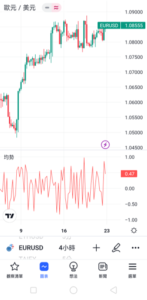
均勢指標(BOP)
目錄
在圖表中添加均勢指標的方法
啟動Android版TradingView,點擊底部導航(介面最下方)中的「圖表」。

添加均勢指標-步驟1
轉移到圖表介面後,點擊下方的「+」圖標。
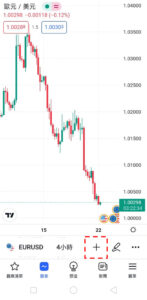
添加均勢指標-步驟2
點擊菜單中「指標」。
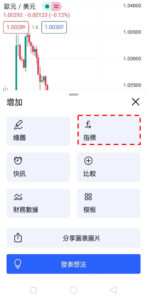
添加均勢指標-步驟3
在下一個介面中點擊「技術分析」。
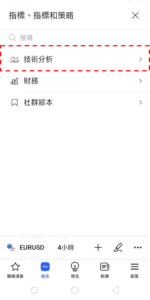
添加均勢指標-步驟4
在技術分析介面中選擇「技術指標」,點擊指標一覽中的「均勢」。最後點擊介面右上方的「×」圖標返回到圖表介面就可以看到有顯示均勢指標。
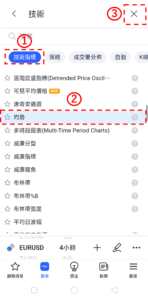
添加均勢指標-步驟5
均勢指標設置介面的使用方法
點擊指標窗口左上方的指標名稱,或者直接點擊所顯示的均勢指標,然後點擊在指標名稱右邊顯示的齒輪狀圖標就可以顯示設置介面。

均勢指標的設置
均勢指標的設置視窗分為「輸入」、「樣式」、「可見性」,可以在視窗上方的標籤中進行切換。
全部設置完成後,點擊「確認」。
另外,點擊「確認」左邊的「預設值」,還可以重置和保持設置。
在「輸入」中,可以設置顯示均勢指標的時間週期。
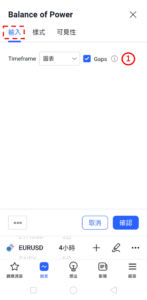
均勢指標設置-輸入
①Timeframe(時間週期)
選擇顯示均勢指標的時間週期。
預設值為「圖表」,可以根據圖表的時間週期顯示均勢指標。
圖表
・1分鐘
・3分鐘
・5分鐘
・15分鐘
・30分鐘
・45分鐘
・1小時
・2小時
・3小時
・4小時
・1天
・1週
・1月
在「樣式」中可以設置均勢指標的線條顏色、寬度和種類等。
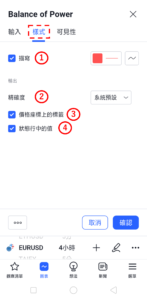
均勢指標設置-樣式
①描寫
設置是否顯示均勢指標。
另外,還可以修改均勢指標的線條顏色、不透明度、寬度和種類。
②精確度
設置均勢指標數值的小數點顯示到多少位。
系統預設
・0
・1
・2
・3
・4
・5
・6
・7
・8
③價格刻度上的標籤
設置是否顯示價格刻度上的標籤。
④狀態行中的值
設置是否顯示狀態行中的值。
在「可見性」中,可以根據時間週期設置是否顯示均勢指標。只有在勾選框中打勾的時間週期中才可以顯示均勢指標,取消勾選的話就會變更為不顯示。
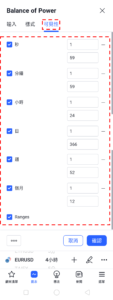
均勢指標設置-可見性
TradingView教學
介紹電腦(PC)版,手機版(iPhone與Android)的TradingView使用教學內容。